笔记本wifi,小编教你笔记本无法连接wifi怎么解决
- 分类:Win7 教程 回答于: 2018年02月23日 14:02:01
好友张全蛋,遇到这么一个情况,就是路由器无线网络Wifi工作正常,手机都可以成功连接上,但是笔记本电脑却无法连接此无线网络。笔记本连接不上WiFi是怎么回事呢?其实产生的原因也很多,为此,小编就给大家准备了解决笔记本无法连接wifi。
在笔记本电脑中,我们一般选择通过连接WiFi来上网,不过,有用户在使用电脑上网的时候,发现无线网络连接不上。这是怎么回事?要怎么解决好呢?这够糟糕的,严重影响用户的使用。下面,小编就给大家讲解解决笔记本无法连接wifi的方法了。
笔记本无法连接wifi怎么解决
首先我们点击win7桌面右下角的无线网络图标,打开网络和共享中心
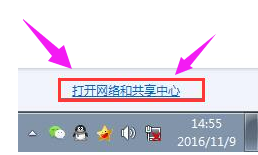
无法连接图-1
点击左侧的“更改适配器设置”
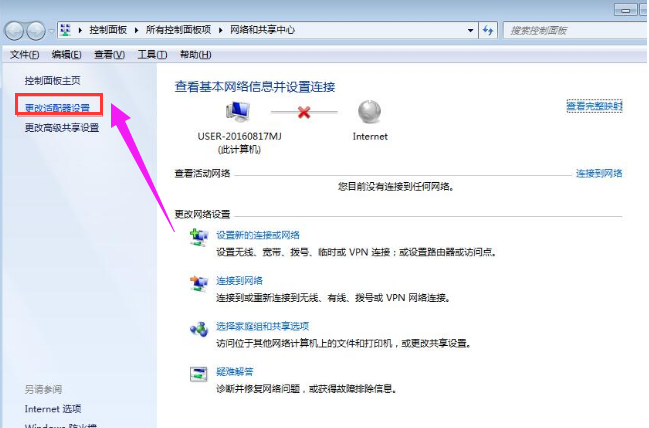
wifi图-2
在“网络连接”窗口,如果看到网络连接里面的无线网络连接是灰色状态,那么则右键点击它,选择“启用”即可。
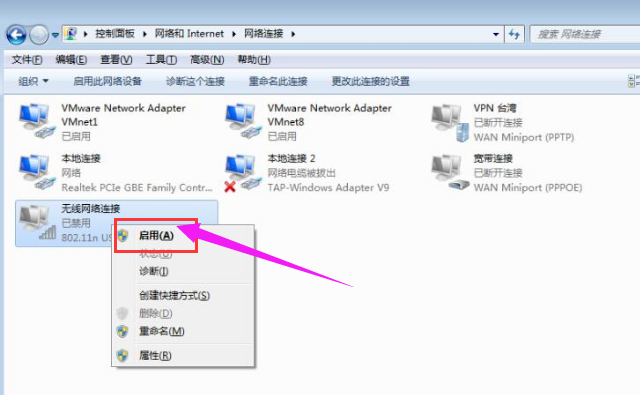
无线网络图-3
如果我们在网络连接里面没有看到无线网络连接
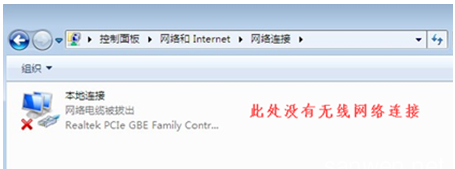
无法连接图-4
就回到win7电脑桌面,右键“计算机”选择“管理”,并打开“设备管理器”,点击“其他设备”,会发现网络控制器有一个黄色感叹号,点击“网络适配器”发现只有一个有线网卡设备,这种情况一般是由于没有安装驱动导致的;
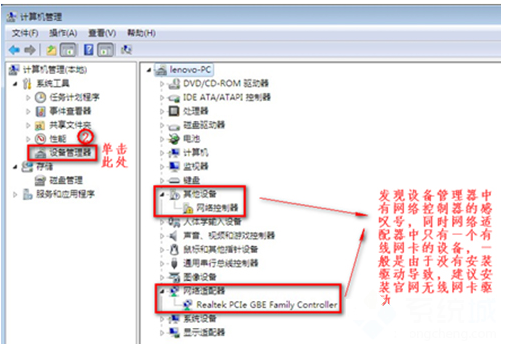
笔记本图-5
这时候,电脑可以连上网线,使用宽带连接或者本地连接下载安装驱动精灵,或者直接从其他电脑上拷贝驱动精灵安装包,在电脑上进行安装,利用驱动精灵的驱动管理来补上驱动。
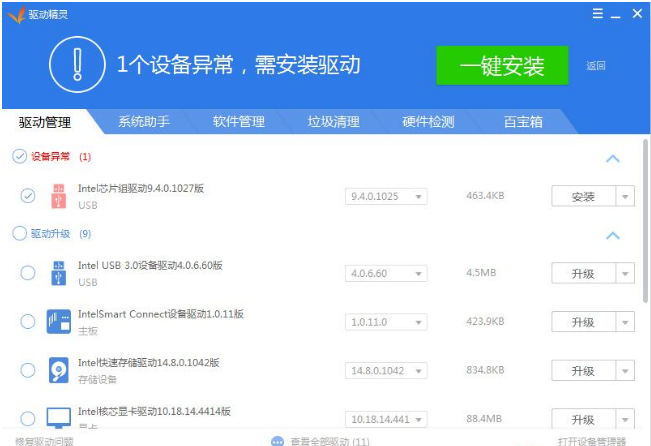
无法连接图-6
以上就是解决笔记本无法连接wifi的方法了。
 有用
26
有用
26


 小白系统
小白系统


 1000
1000 1000
1000 1000
1000 1000
1000 1000
1000 1000
1000 1000
1000 1000
1000 1000
1000 1000
1000猜您喜欢
- 笔记本没声音,小编教你笔记本没声音了..2018/05/25
- win7系统时间消失?小编教你如何解决时..2017/11/09
- win7电脑系统还原教程2022/12/25
- 外星人笔记本重装系统教程win7..2023/04/06
- 电脑字体模糊,小编教你怎么解决电脑字..2018/06/12
- 小白系统一键重装下载win72022/10/16
相关推荐
- 没有nvidia控制面板,小编教你电脑没有..2018/08/16
- 如何重装电脑系统win72022/07/06
- cf烟雾头怎么调最清楚,小编教你怎么调..2018/05/23
- 音频服务未运行,小编教你怎么解决音频..2018/09/15
- 移动硬盘不能识别,小编教你移动硬盘不..2018/09/28
- 华硕天选装win7的详细教程2021/03/25

















